- in các cửa sổ by Quản trị viên
Khắc phục cáp Ethernet không được cắm đúng cách
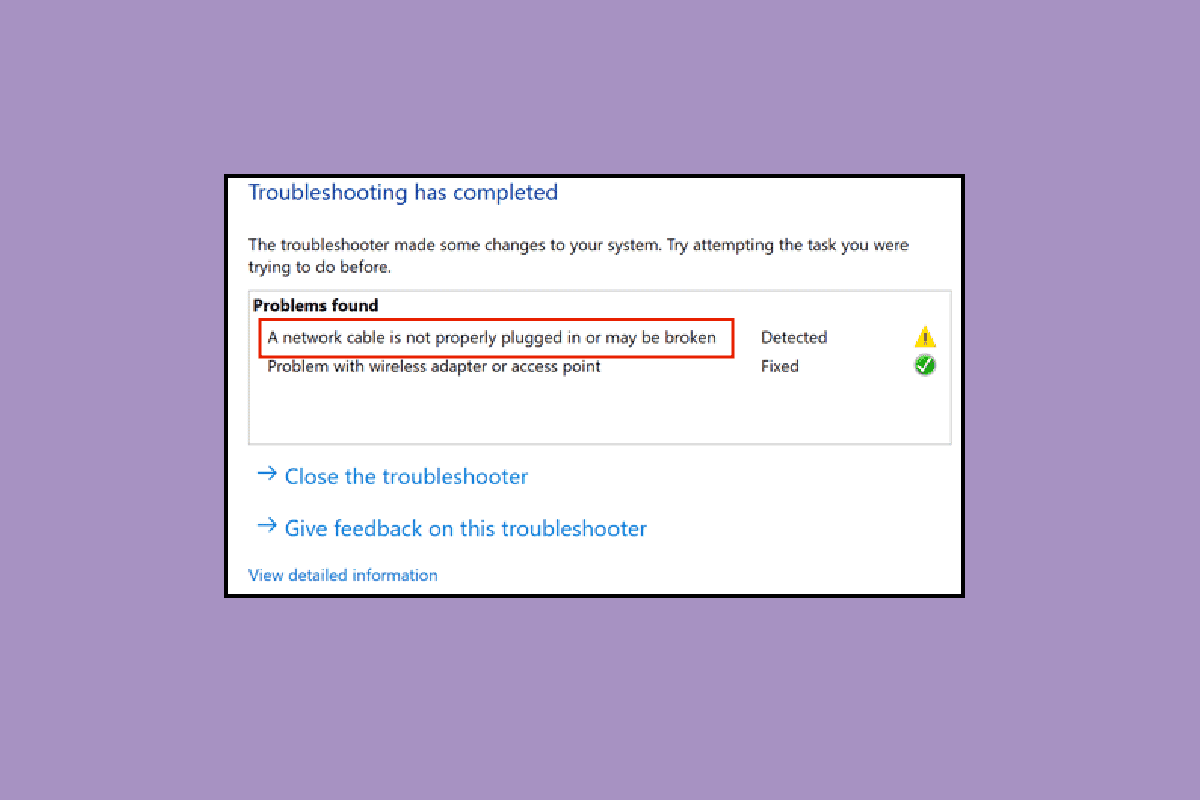
The main benefit of using an ethernet cable over a wireless connection is having a more secure network. Your data is more secure with a wired Ethernet connection than Wi-Fi, which is slightly vulnerable because of its connectivity with other devices and sharing form factor. However, Wi-Fi became more popular due to its wireless internet offering to multiple devices. However, many users and professionals still prefer ethernet connections for maximum security, speed, and reliability. And, if you are among the users of the ethernet connection and facing an error message that an ethernet cable is not properly plugged in, you are at the right place. We bring to you a perfect guide that will help you fix the issue of network cable is not properly plugged in or network cable might be broken.
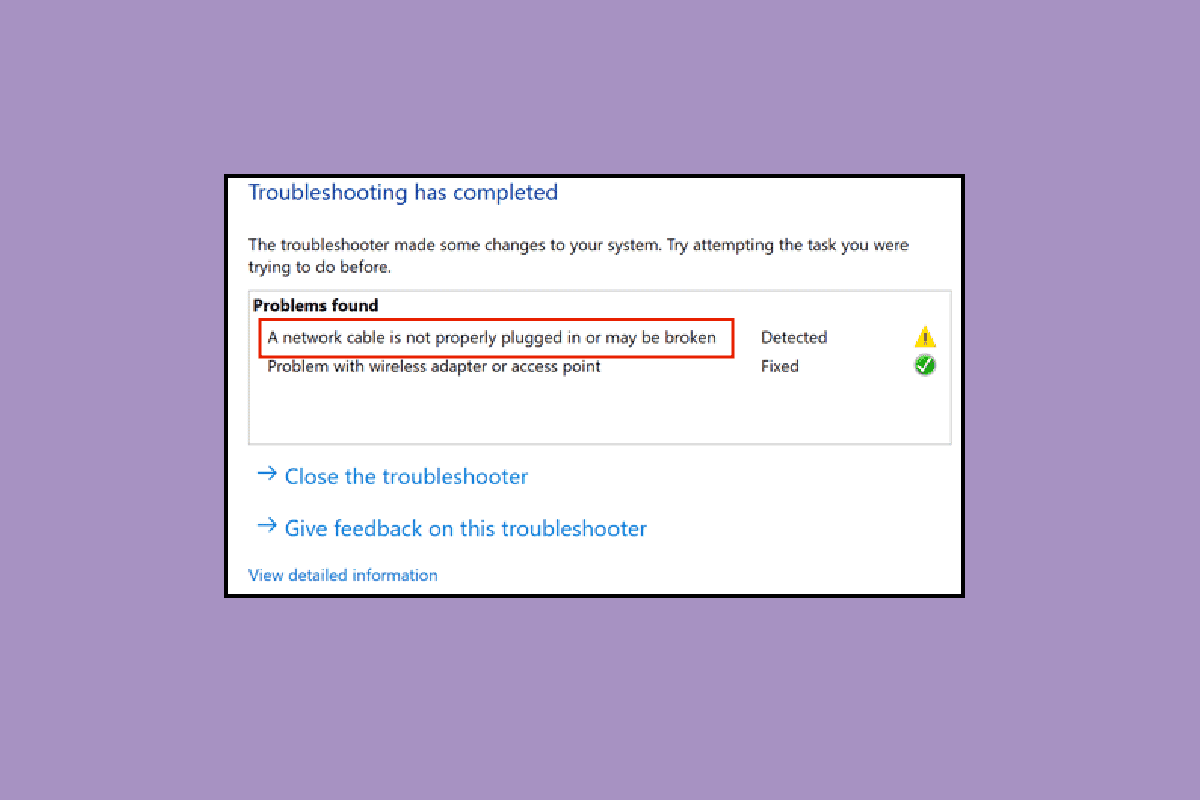
How to Fix An Ethernet Cable is Not Properly Plugged In Error
Sự cố này có thể xảy ra có thể do những lý do sau.
- Cáp mạng có thể bị đứt, hỏng hoặc cắm không đúng cách.
- Lỗi ở cổng Ethernet.
- Thay đổi trong Cài đặt mạng do phần mềm độc hại hoặc sự can thiệp khác.
- Bộ điều hợp mạng lỗi thời.
Ở đây chúng tôi đã chỉ ra tất cả các phương pháp khắc phục sự cố để khắc phục sự cố cáp mạng không được cắm đúng cách.
Phương pháp 1: Làm sạch cổng Ethernet
Điều đầu tiên bạn nên làm là bắt đầu dọn dẹpEthernetcổng cáp. Rút phích cắm dây, lau cổng bằng vải khô, thổi một chút không khí để loại bỏ các hạt bụi và đảm bảo rằng nó sạch sẽ và trong tình trạng tốt. Cũng có khả năng cáp mạng có thể bị đứt hoặc hư hỏng từ hai bên, khi đó bạn có thể cần phải thay thế nó. Sau khi làm sạch nó, hãy cắm lại để kiểm tra xem nó có hoạt động không.
Phương pháp 2: Kiểm tra cáp trên PC khác
Vấn đề cáp ethernet không được cắm đúng cách cũng có thể không chỉ do cáp bị hỏng hoặc bị hỏng, tuy nhiên, cổng có thể bị lỗi và không hoạt động bình thường. Do đó, chúng tôi khuyên bạn nên thử cáp Ethernet trên một PC khác. Nếu nó hoạt động bình thường trên một PC khác, thì vấn đề nằm ở cổng của máy tính.
Cũng đọc: Fix Ethernet Not Working in Windows 10 [SOLVED]
Cách 3: Kết nối với Router Wi-Fi
Nếu bạn có bộ định tuyến Wi-Fi, thì bạn có thể thử cắm cáp Ethernet vào bộ định tuyến và điều này sẽ biến kết nối thành không dây; bạn có thể kết nối nó thông qua Wi-Fi. Nếu bạn không có bộ định tuyến, hãy thử phương pháp tiếp theo.

Phương pháp 4: Power Cycle PC
Chu kỳ nguồn sẽ làm mới cài đặt kết nối mạng và hy vọng sẽ khắc phục được lỗi cáp mạng không được cắm đúng cách. Bạn làm như sau:
Tùy chọn I: Trên máy tính xách tay
1. Rút phích cắm bộ sạctừ máy tính xách tay,tắt nó, Và tháo pinnếu có thể.
2. Nhấn nútnút nguồnliên tục trong 30 giây.
3. Sau 10-15 phút,đặt lại pin vào máy tính xách tay, kết nối bộ sạc, sau đóbật nó lên.
Tùy chọn II: Trên Máy tính để bàn
1. Tắt PC của bạnvà rút phích cắm của tất cả các loại cáp, kể cả cáp Ethernet.
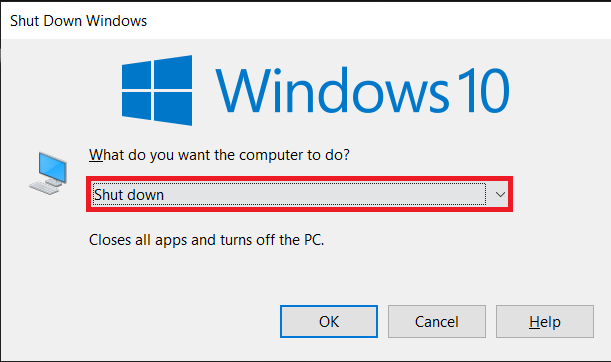
2. Sau đó nhấn nútnút nguồnliên tục trong 30 giây.
3. Sau 10-15 phút,kết nối lại tất cả các dây cápvào PC và bật hệ thống của bạn.
Cũng đọc:Sửa máy tính không hiển thị trên mạng trong Windows 10
Phương pháp 5: Chạy Trình khắc phục sự cố bộ điều hợp mạng
Nếu có bất kỳ lỗi nội bộ nào hoặc một số lỗi trong cài đặt mạng thì bạn có thể thử trình khắc phục sự cố bộ điều hợp mạng để khắc phục lỗi. Làm theo hướng dẫn của chúng tôi về cách khắc phục sự cố kết nối mạng trên Windows 10.

Cách 6: Cập nhật Driver mạng
Sự cố cáp mạng không được cắm đúng cách cũng có thể do trình điều khiển mạng đã lỗi thời hoặc bị hỏng. Làm theo các bước sau để cập nhật trình điều khiển:
1. Nhấn vàophím cửa sổ, kiểuBảng điều khiển, sau đó bấm vàoMở.
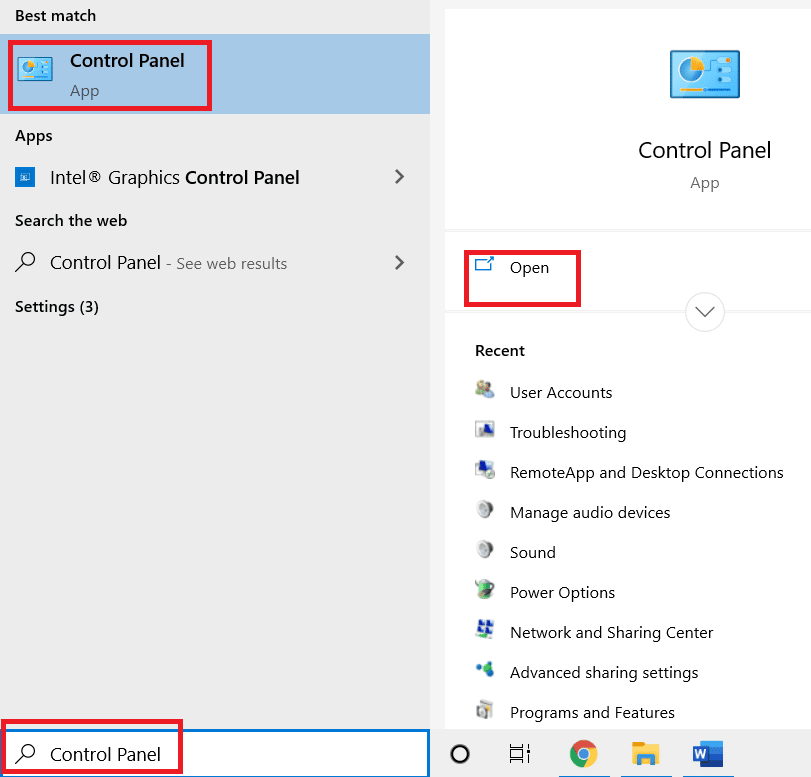
2. ĐặtXem theochế độ đểCác biểu tượng lớn.
3. Tại đây, nhấp vàoTrung tâm kết nối và chia sẻcài đặt.
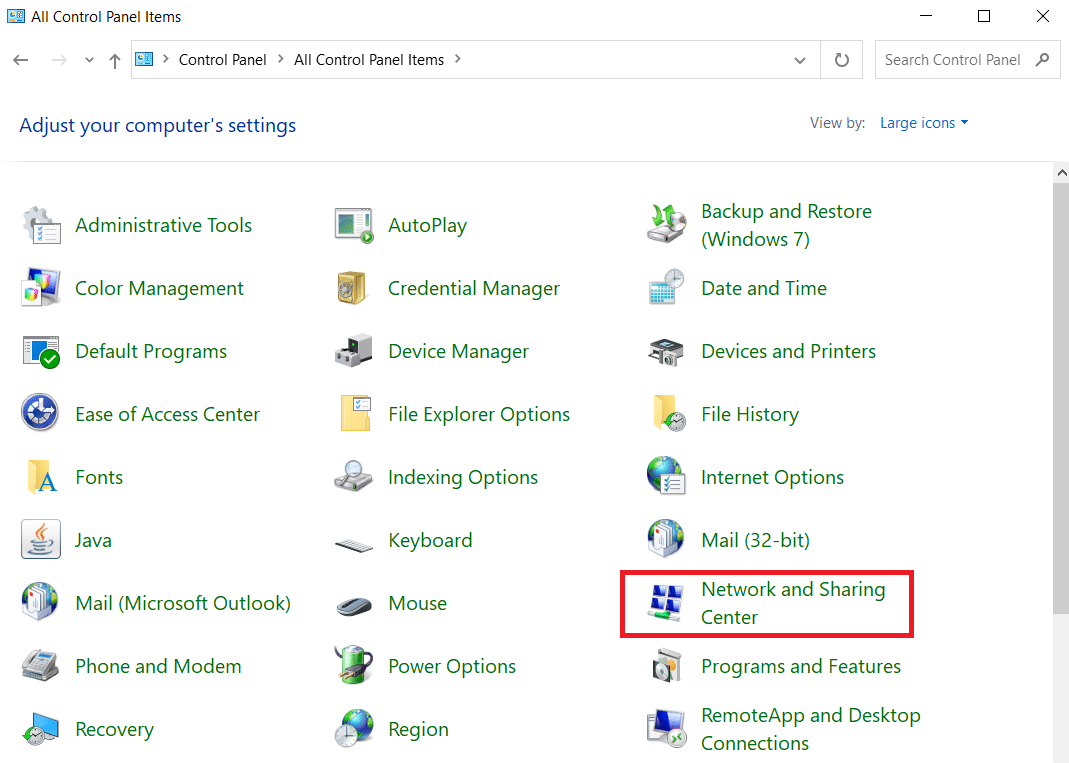
4. Bây giờ, nhấp vàoThay đổi cấu hình bộ chuyển đổiLựa chọn.
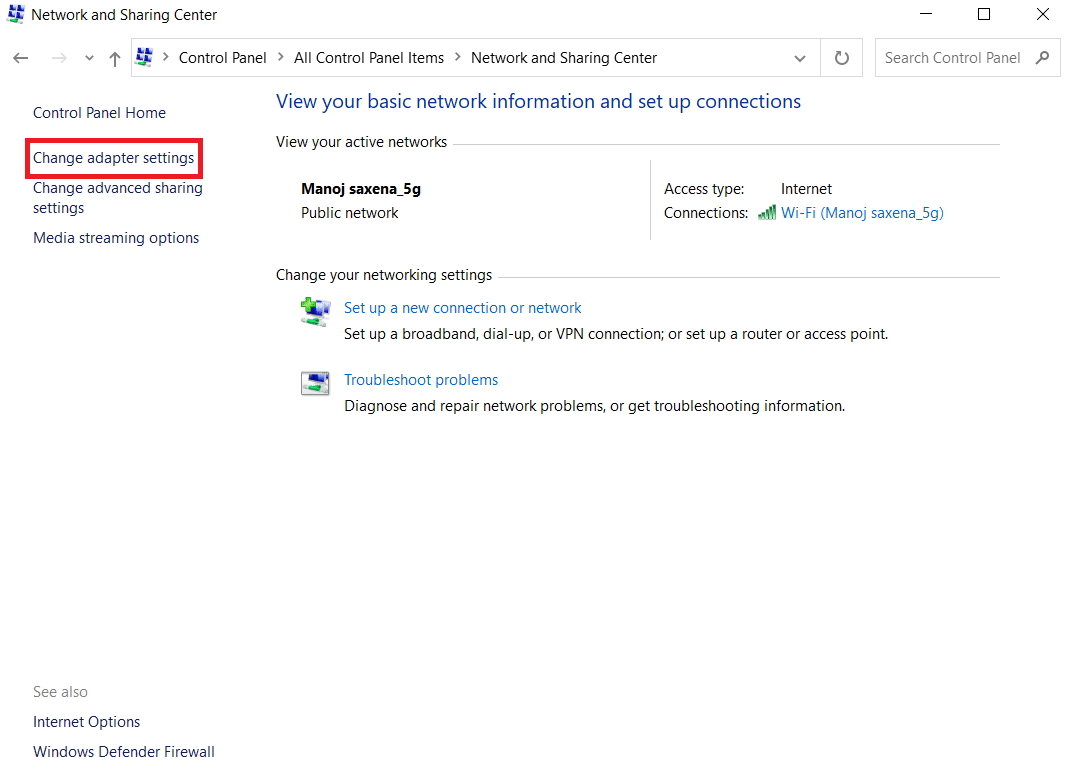
5. Sau đó, lưu ýchi tiết bộ điều hợp ethernet.
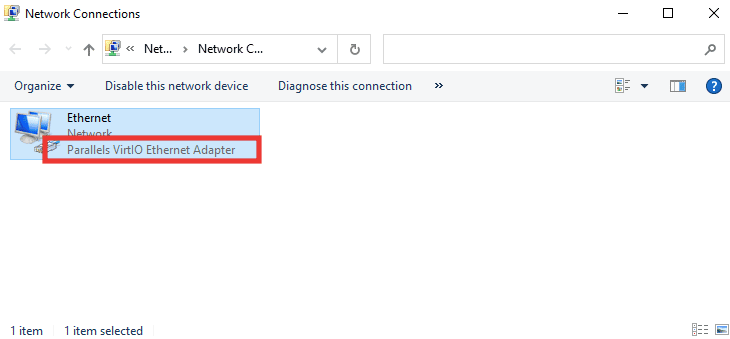
6. Cuối cùng, cập nhật trình điều khiển mạng của bạn. Đọc hướng dẫn của chúng tôi về cách cập nhật trình điều khiển bộ điều hợp mạng trên Windows 10.
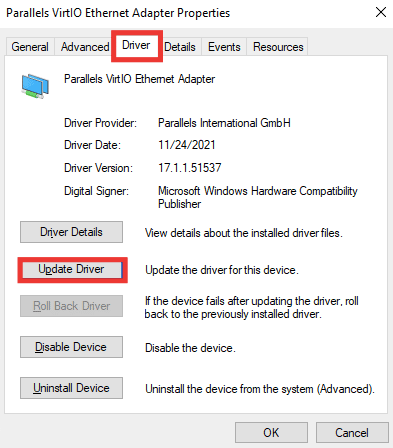
Cũng đọc:Sửa Lỗi Màn Hình Xanh Windows 10 Netwtw04.sys
Phương pháp 7: Kích hoạt lại Bộ điều hợp mạng
Nếu Cáp mạng không được cắm đúng cách – thông báo lỗi vẫn xuất hiện khi kết nối với internet, thì bạn nên thử bật lại bộ điều hợp mạng từ cài đặt trong trường hợp nó đã bị tắt do bất kỳ thay đổi nào trong cài đặt. Làm theo các bước sau để bật lại bộ điều hợp:
1. Điều hướng đếnTrung tâm kết nối và chia sẻtrình đơn và bấm vàoThay đổi cấu hình bộ chuyển đổitùy chọn như hình trênPhương pháp 6.
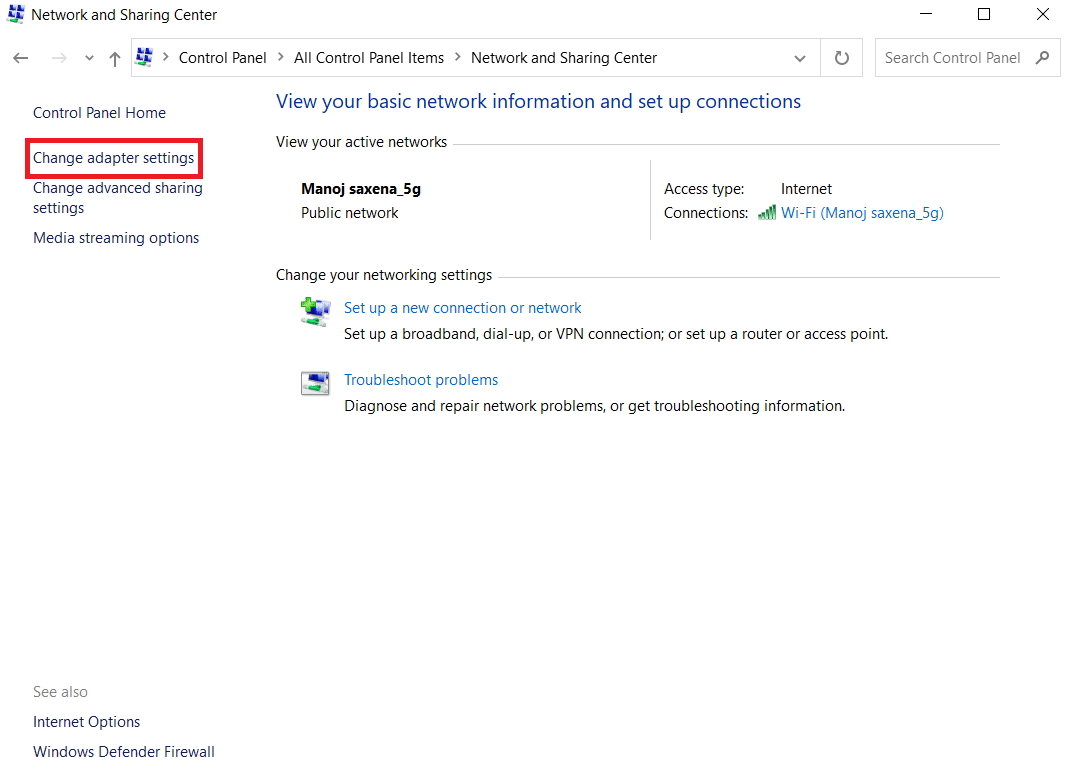
2. Nhấp chuột phải vào bộ điều hợp mạng được kết nối và nhấp vàoVô hiệu hóa.
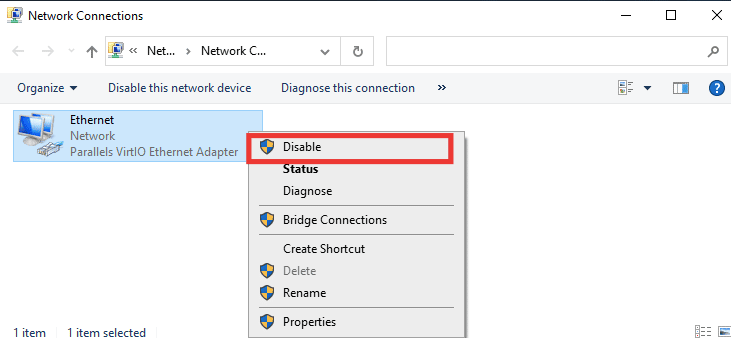
3. Nhấp chuột phải vào cùng một bộ điều hợp mạng và nhấp vàocho phép.
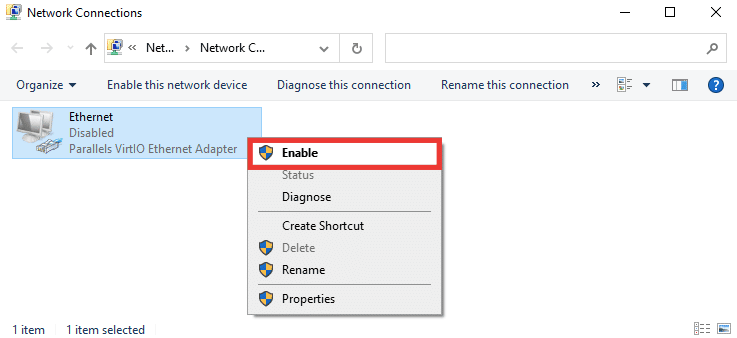
Phương pháp 8: Vô hiệu hóa Antivirus tạm thời (Nếu áp dụng)
Cũng có thể phần mềm chống vi-rút hoặc cài đặt tường lửa có thể can thiệp vào cài đặt mạng và gây ra thông báo lỗi rằng cáp Ethernet không được cắm đúng cách. Để khắc phục, hãy tắt phần mềm chống vi-rút hiện tại của bạn. Nếu nó hoạt động, thì bạn nên thay thế phần mềm chống vi-rút của mình. Làm theo hướng dẫn của chúng tôi để tắt Antivirus tạm thời trên Windows 10.

Phương pháp 9: Đặt lại cài đặt mạng
Phương pháp này sẽ xóa và đặt lại tất cả cài đặt mạng và bộ điều hợp, đặt mọi thành phần mạng về trạng thái ban đầu và có thể sẽ khắc phục sự cố cáp mạng không được cắm đúng cách. Đọc hướng dẫn của chúng tôi về cách đặt lại cài đặt mạng trên Windows 10 .
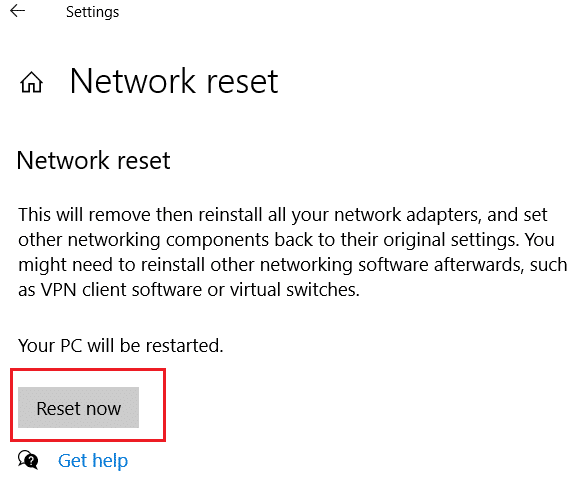
Cũng đọc:Sửa lỗi Ethernet không có lỗi cấu hình IP hợp lệ
Phương pháp 10: Sửa đổi cài đặt song công
Theo mặc định, bộ điều hợp mạng kiểm tra kết nối mạng và áp dụng cài đặt tốt nhất có thể. Song công hoàn toàn đề cập đến kết nối hai chiều truyền hai hoặc nhiều kết nối. Half duplex có nghĩa là truyền dữ liệu chỉ theo một hướng. Khi bộ điều hợp mạng không thể xác định cài đặt tốt nhất cho kết nối, có thể do phần mềm độc hại, vi-rút hoặc các cài đặt bị lỗi khác, thông báo lỗi cáp mạng không được cắm đúng cách hoặc cáp mạng có thể bị đứt sẽ xuất hiện. Thực hiện như sau để thay đổi cài đặt in hai mặt:
1. Nhấn nútphím cửa sổvà gõQuản lý thiết bị, bấm vàoMở.

2. Nhấp đúp vàobộ điều hợp mạngđể mở rộng menu.
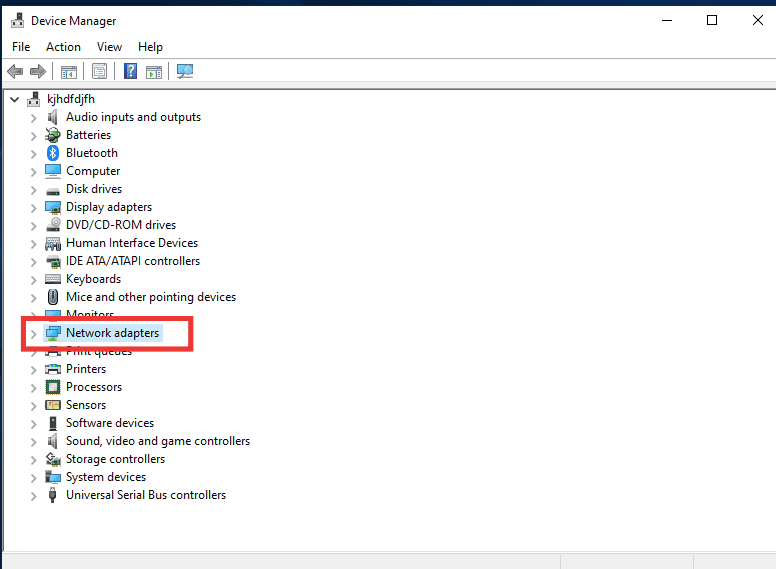
3. Bây giờ, chọn Trình điều khiển mạng đang được sử dụng, nhấp chuột phải vào nó và nhấp vàoThuộc tính.
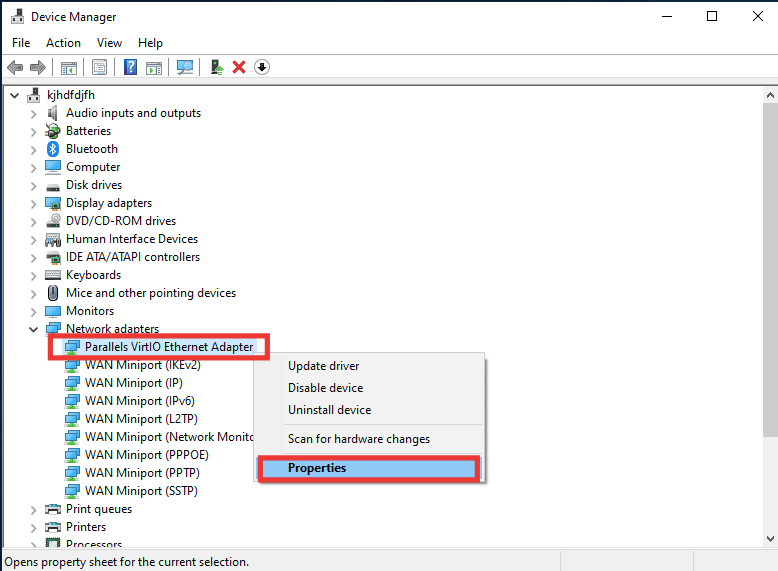
4. Chuyển đếnNâng caotab, bấm vàoTốc độ & DuplextừBất động sảndanh sách.
5. Tại đây, thay đổi giá trị thành một trong haiSong công hoàn toàn 1.0 Gbps hoặc Song công hoàn toàn 100 Mbps. Sau đó, bấm vàoĐƯỢC RỒIđể lưu các thay đổi.
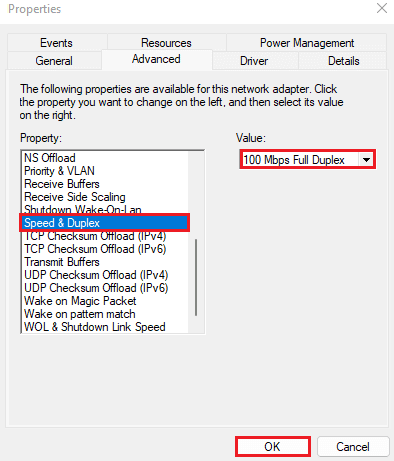
Bằng cách này, nó sẽ chọn đúng giá trị kết nối mạng cho kết nối Ethernet và hy vọng sẽ khắc phục được sự cố thông báo lỗi cáp mạng không được cắm đúng cách.
Khuyến khích:
Chúng tôi hy vọng rằng hướng dẫn này hữu ích và bạn có thể khắc phụccáp ethernet không được cắm đúng cáchlỗi. Hãy cho chúng tôi biết phương pháp nào hiệu quả nhất với bạn. Nếu bạn có bất kỳ câu hỏi hoặc đề xuất nào về bất kỳ vấn đề nào liên quan đến công nghệ, vui lòng gửi chúng vào phần bình luận bên dưới.